Met pivot-tabellen kan elke data analist indrukwekkende inzichten genereren uit grote hoeveelheden gegevens. Deze tabellen bieden een dynamische methode voor het organiseren, analyseren en visualiseren van gegevens. In deze handleiding leer je hoe je succesvol je eerste pivot-tabel maakt en modelleert in Excel om waardevolle informatie uit je gegevens te halen.
Belangrijkste inzichten
- Pivot-tabellen maken een flexibele data-analyse en visualisatie mogelijk.
- Je kunt meerdere dimensies gebruiken om complexe analyses uit te voeren.
- Je kunt de weergave van je gegevens aanpassen aan je behoeften.
Stapsgewijze handleiding
Begrijp de basisprincipes van de pivot-tabel
Voordat je begint met het maken van de pivot-tabel, is het belangrijk om te begrijpen hoe je gegevens gestructureerd moeten zijn. Zorg ervoor dat je ruwe dataset duidelijk en overzichtelijk is. Een goed gestructureerde dataset vereist consistente kolomkoppen en geen lege rijen.
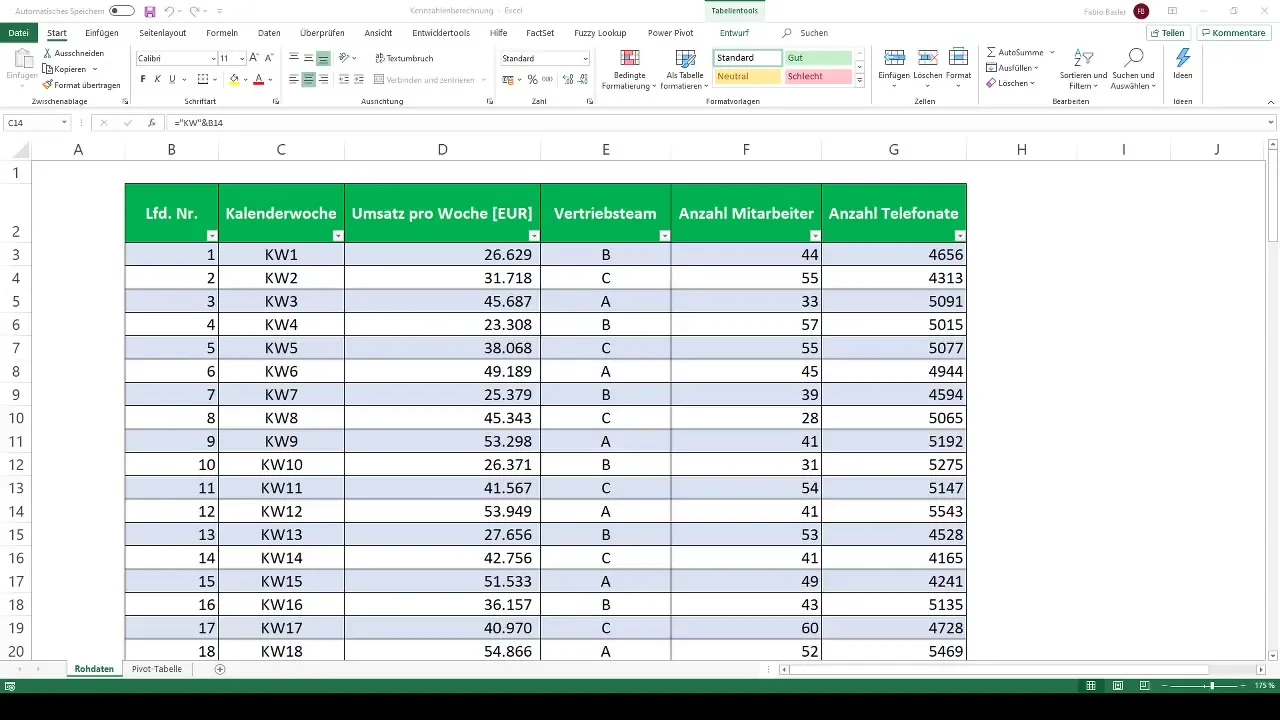
Create first pivot table
Now we move directly to the application example. You have already created an empty pivot table in Excel that is not yet filled in. To get started, you need to activate the PivotTable fields. Click in the area of the PivotTable to make the fields visible on the right side. These fields show you all the available dimensions of your data.
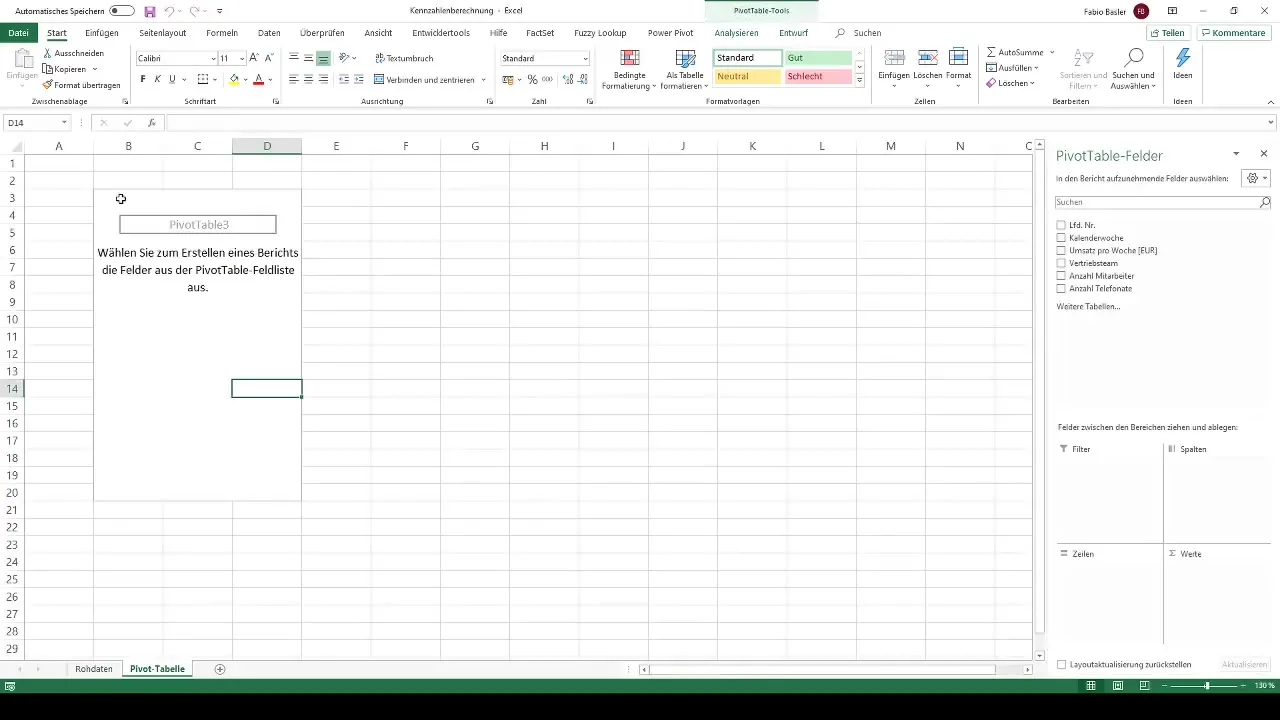
Toevoegen van dimensies
Om je pivot-tabel zinvol in te vullen, kun je verschillende dimensies zoals filters, kolommen, rijen en waarden gebruiken. Sleep eerst een maatstaf van de lijst naar het waardeveld. Laten we zeggen dat je de omzet wilt analyseren. Selecteer het omzetveld en het wordt automatisch geïntegreerd in het waardeveld van je pivot-tabel.
Data modellering aanpassen
Nu komt het spannende deel: het dynamisch modelleren van je pivot-tabel. Je kunt op elk moment verschillende maatstaven toevoegen. Zo kun je bijvoorbeeld het verkoopkenmerk naar de rijen slepen. Dit resulteert in je eerste tweedimensionale structuur - de basisvorm van je pivot-tabel.
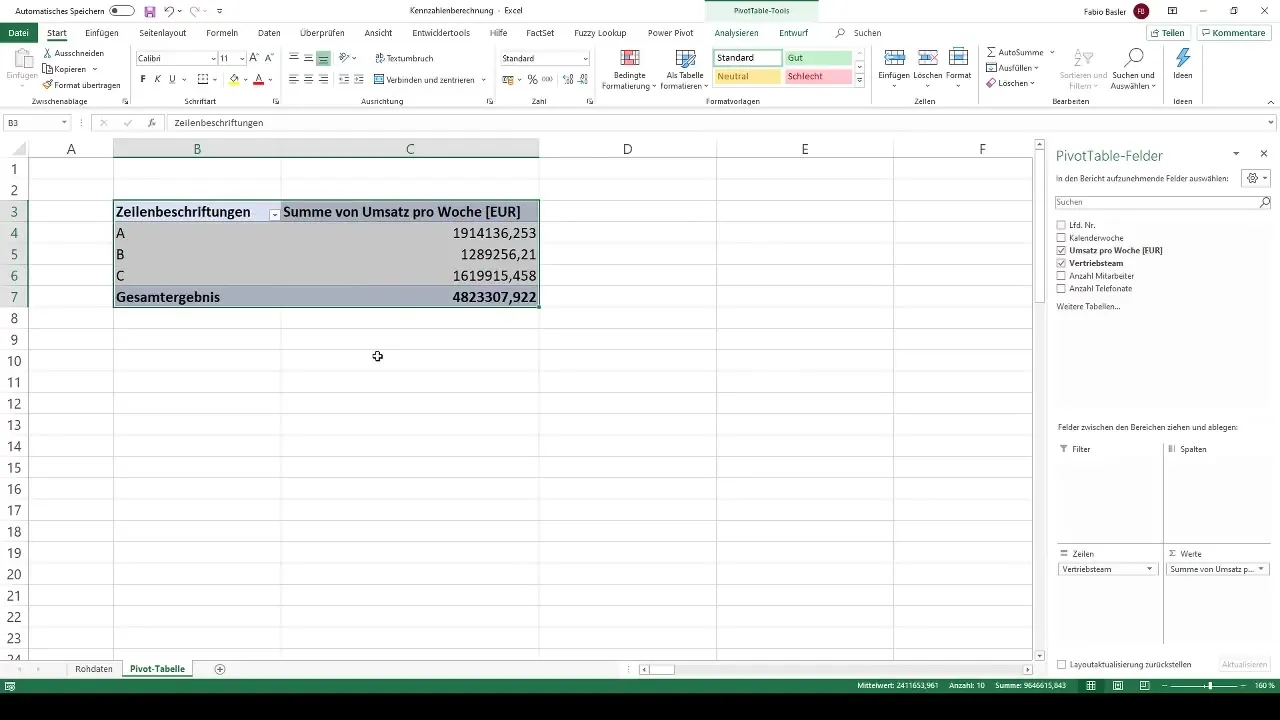
Structuur aanpassen
One of the strengths of pivot tables is the ability to easily change the structure of your data. You can, for example, swap the row and column order. Experiment with the arrangement of your dimensions to gain different perspectives on your data. Drag the sales feature into the columns and see how the representation changes.
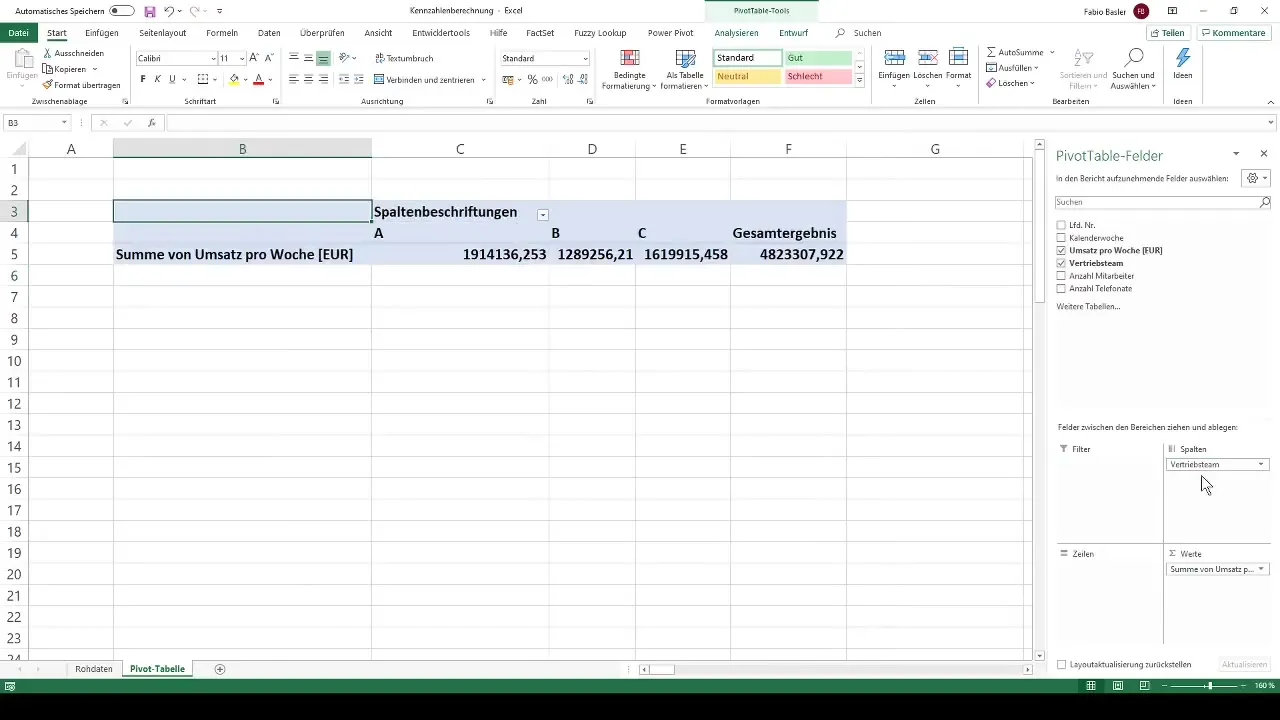
Gebruik filters
To further refine the pivot table, you can also implement filters. Drag the sales team into the filter area to display only specific sales areas. For example, you can display only the data for sales teams A and B and exclude the data for team C.
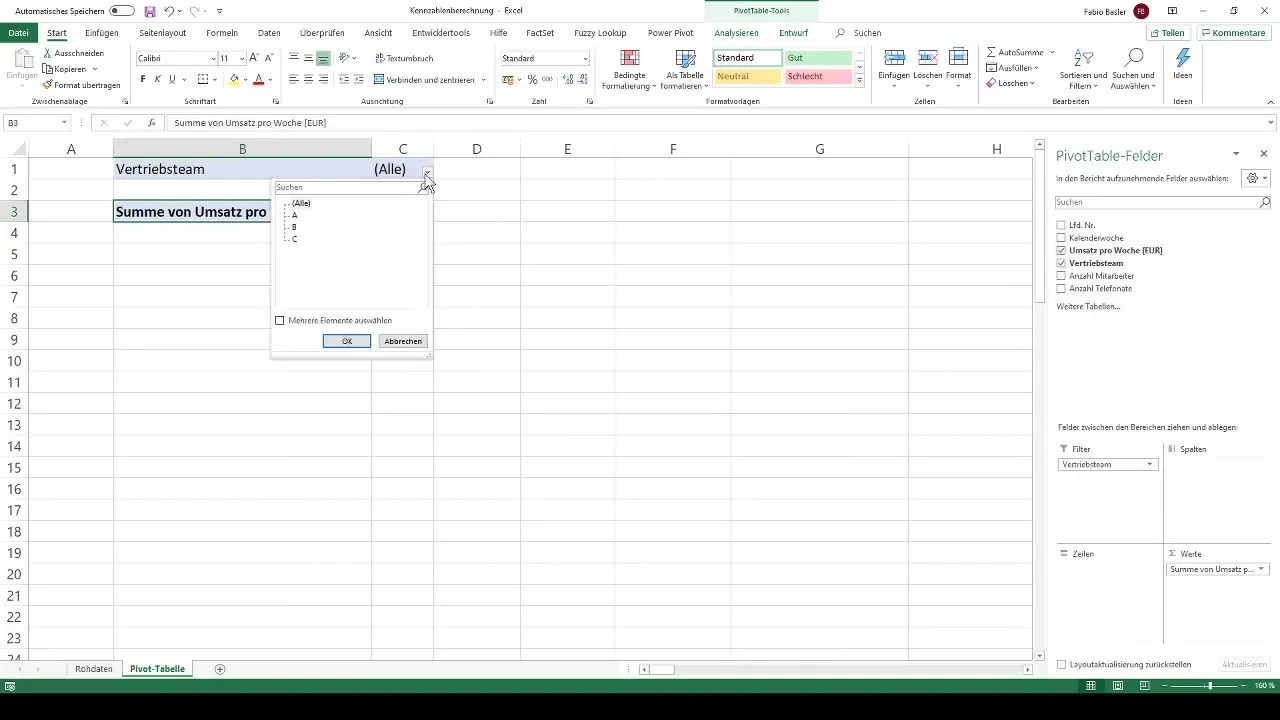
Controleer resultaat
After adjusting the structure of your pivot table, you can identify the revenue distribution for the individual teams. You will see the respective revenue manifestations and the consolidated revenue over the analyzed period.
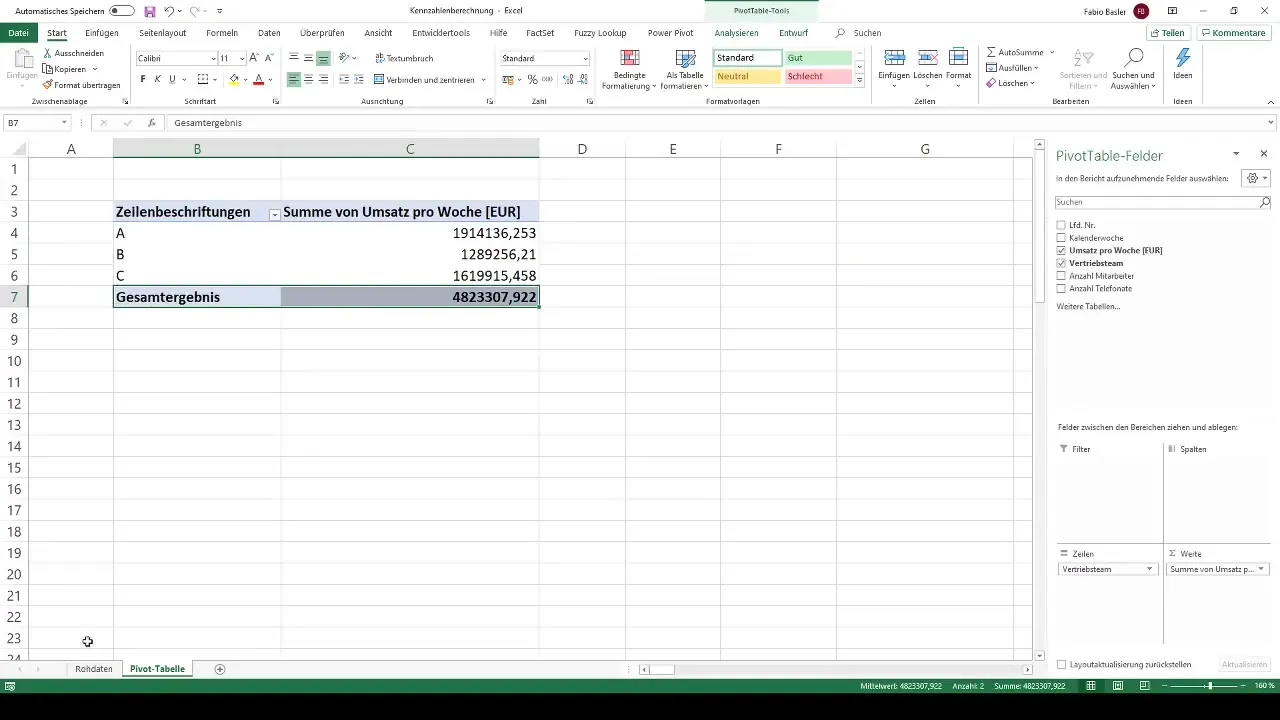
Data format aanpassen
The numbers in your pivot table may not be optimally formatted. To ensure that the values are clear and easy to understand, apply thousand separators formatting. Use the shortcut Ctrl + Shift + 1 to add the thousand separator, or go to the start bar and click on the corresponding symbol.
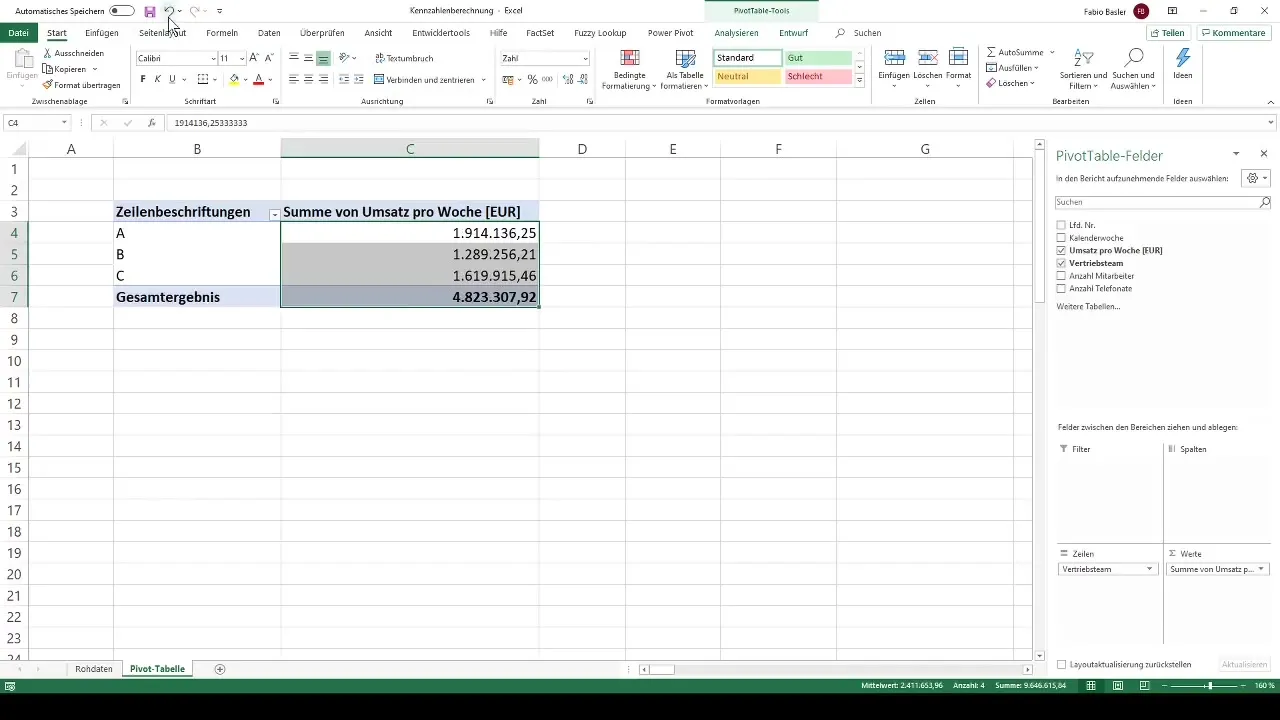
Aanpassingen maken
You can also adjust the number of decimal places. Remove the decimal places to make the data even clearer. After these adjustments, the revenue for the respective sales teams is displayed clearly and distinctly.
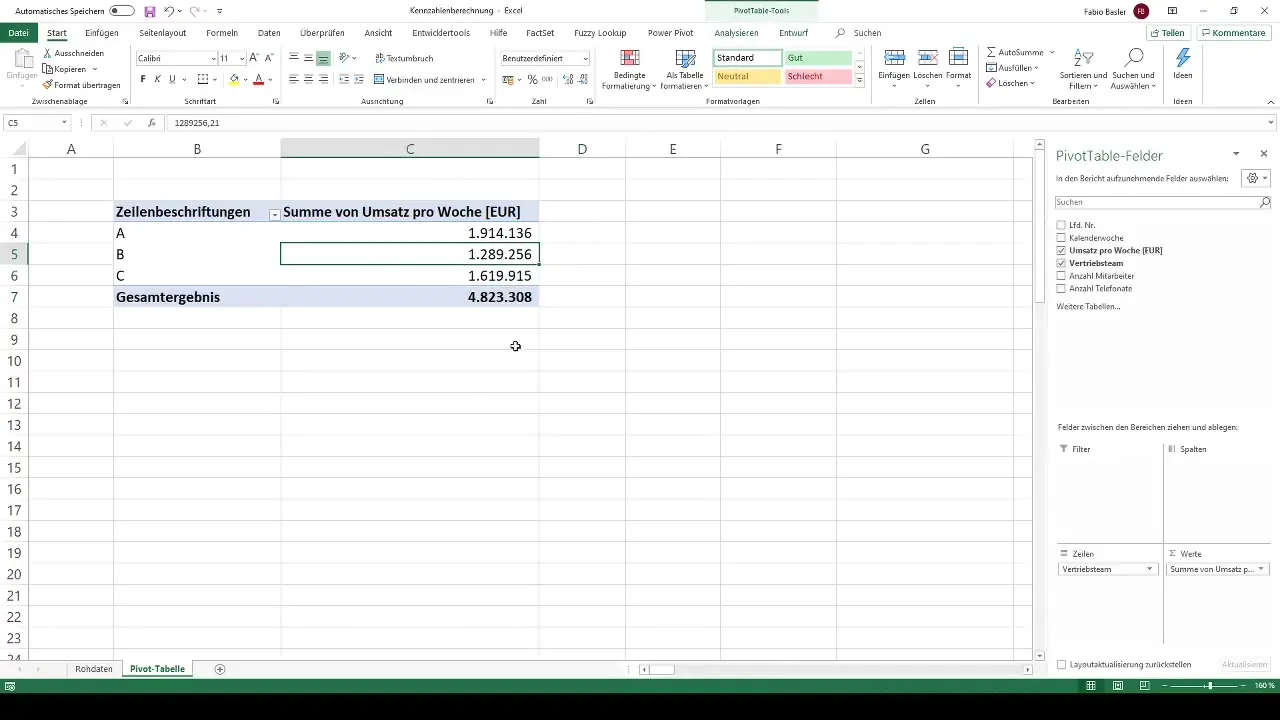
Een blik op verdere functies
Je hebt nu succesvol je eerste pivot-tabel gemaakt en gemodelleerd. In de volgende lessen zullen we ons richten op verdere mogelijkheden, zoals het selecteren en tonen van complexere analyses en berekeningen, inclusief gemiddelden of andere statistieken, in jouw pivot-tabel.

Samenvatting
Je hebt nu geleerd hoe je een pivot-tabel in Excel kunt maken, de dimensies kunt aanpassen en de gegevens effectief kunt opmaken. Met deze vaardigheden ben je in staat waardevolle inzichten te halen uit uitgebreide datasets en deze op een overzichtelijke manier te presenteren.
Veelgestelde vragen
Wat is een pivot-tabel?Een pivot-tabel is een tool in Excel waarmee gegevens dynamisch geanalyseerd en samengevat kunnen worden.
Hoe kan ik de structuur van een pivot-tabel aanpassen?Je kunt eenvoudig de dimensies aanpassen door te slepen en neer te zetten in de bijbehorende velden binnen de PivotTable-velden.
Kan ik filters gebruiken in mijn pivot-tabel?Ja, je kunt filters toevoegen om specifieke gegevensbereiken weer te geven en deze aan te passen aan je behoeften.
Hoe kan ik de gegevens opmaken?De gegevensopmaak kan worden uitgevoerd via de startbalk of met speciale sneltoetsen om de weergave van duizendtallen of decimalen in te stellen.


